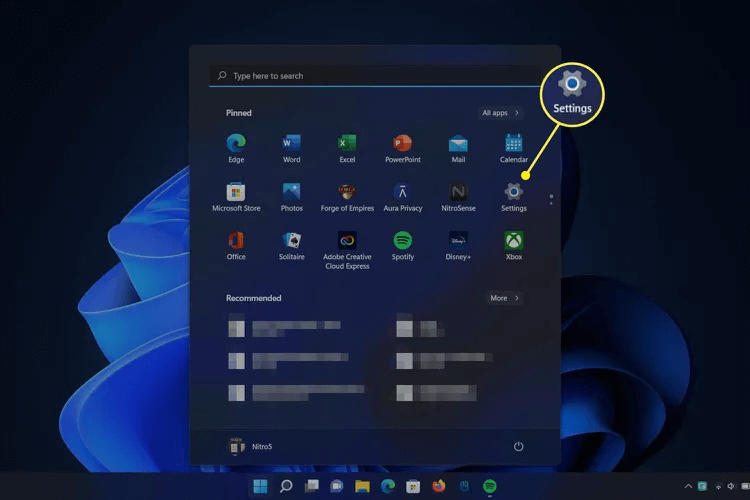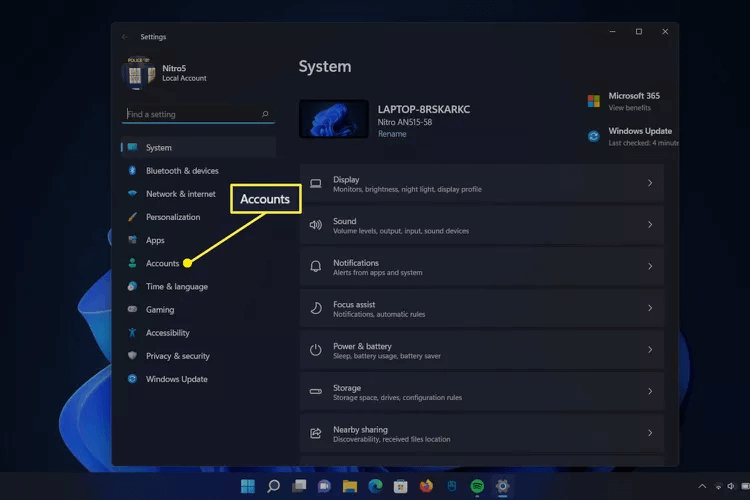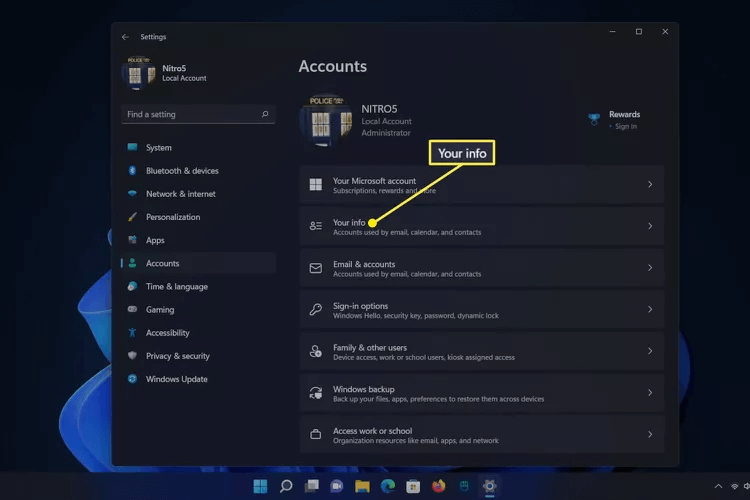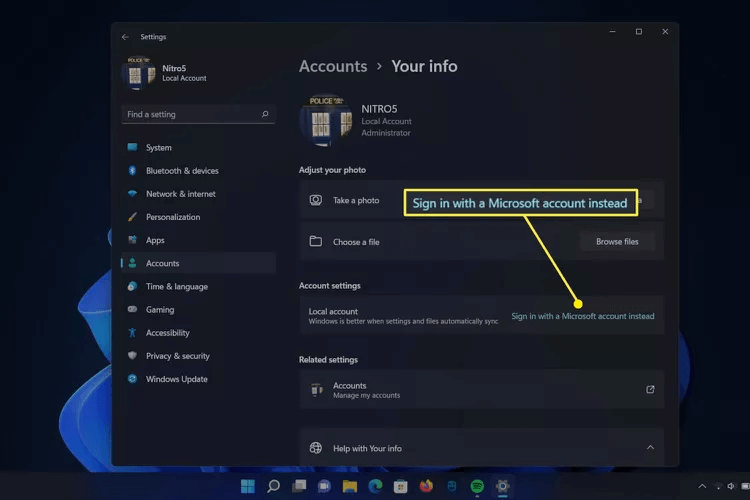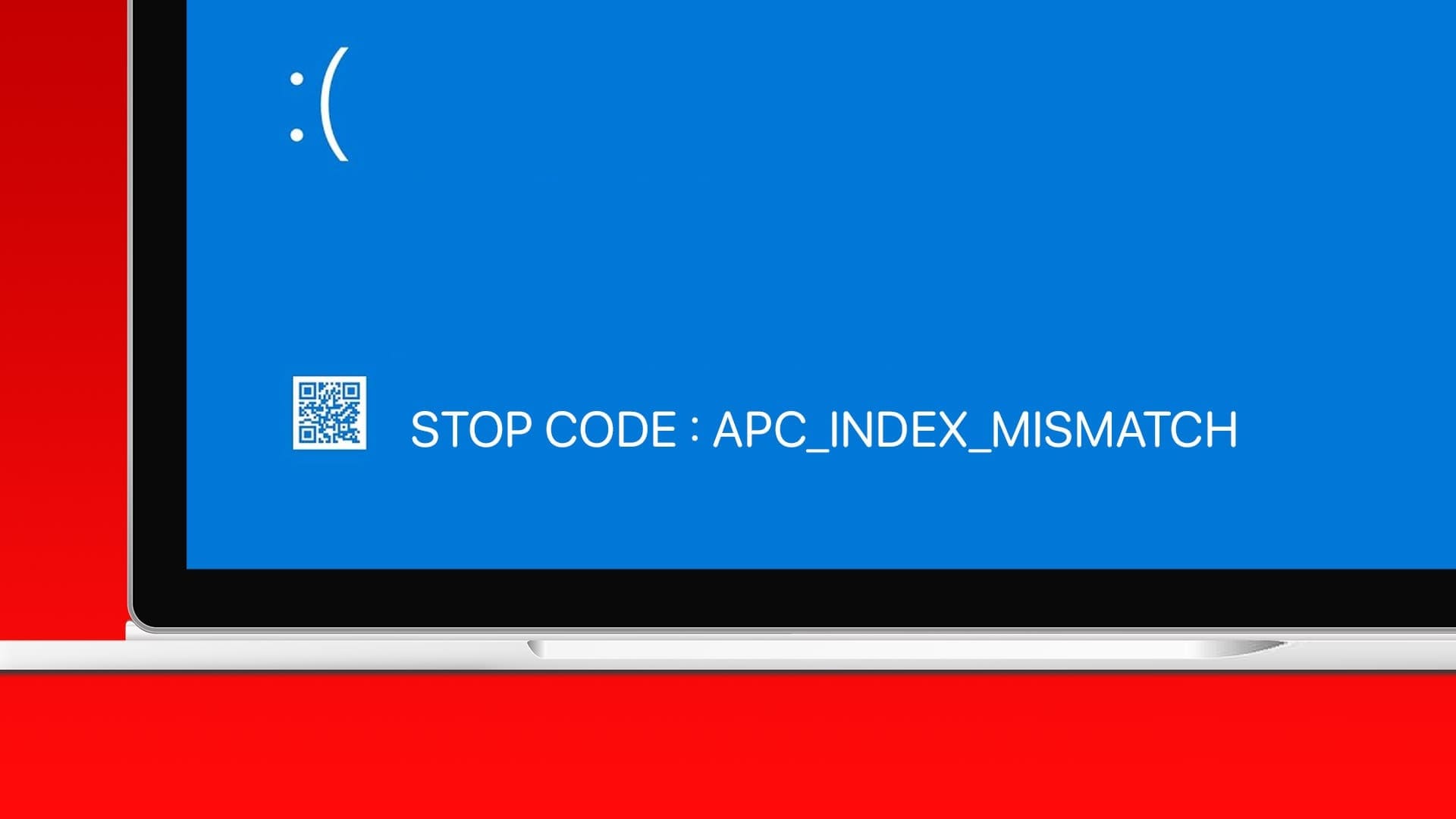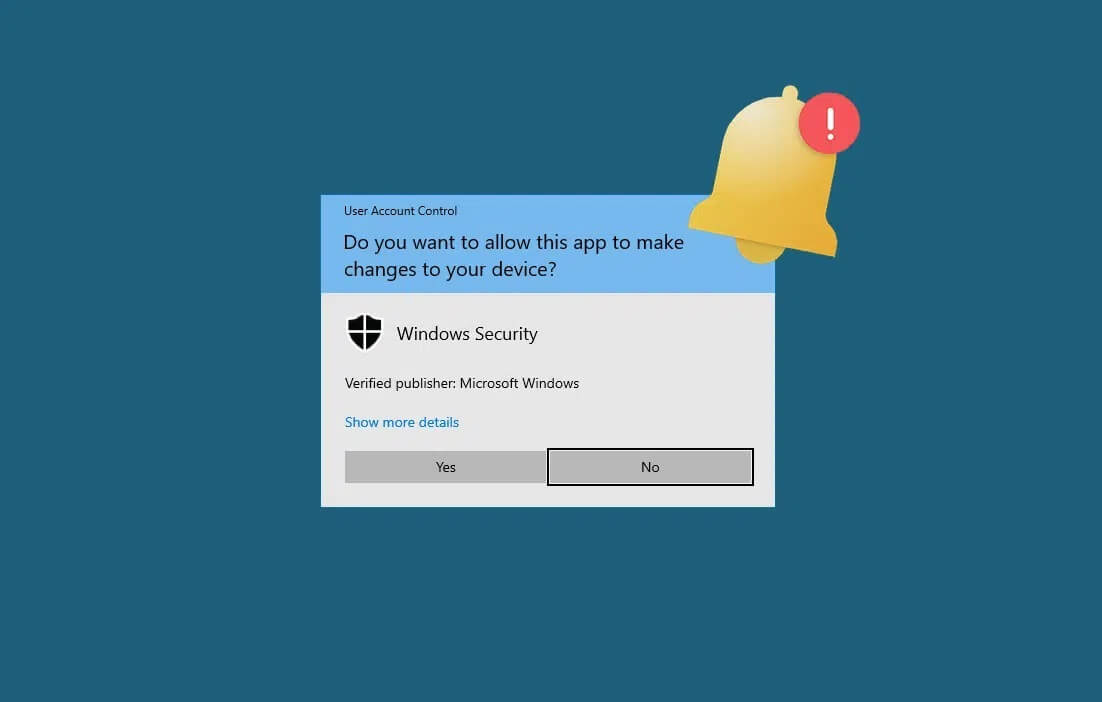Что нужно знать для автоматической синхронизации ноутбука с вашей учетной записью Microsoft:
- Открыть счета в Параметры Windows > Ваши данные > Войти Вместо этого используйте учетную запись Microsoft.
- проведет вас инструкции которые появляются на экране во время процесса.
В этой статье вы узнаете, как настроить учетную запись, чтобы покупки в Microsoft Store, закладки веб-браузера Edge и другие данные синхронизировались автоматически.
Как автоматически синхронизировать ноутбук с вашей учетной записью Microsoft
Выполните следующие действия, чтобы автоматически синхронизировать ваш ноутбук с учетной записью Microsoft.
- Открыть стартовое меню В Windows выберите Настройки.
- Найдите счета.
- Нажмите на Ваша информация.
- Найдите Войдите в систему с учетной записью Microsoft Вместо этого.
- следовать по инструкции На экране вам будет предложено войти в свою учетную запись Microsoft или создать новую учетную запись.
Важный: Для этого шага требуется подключение к Интернету.
Это завершит настройку учётной записи Microsoft на вашем ноутбуке. После этого важные данные Windows можно будет синхронизировать между устройствами. Это включает покупки, совершённые в Microsoft Store, и сохранённые закладки в браузере Microsoft Edge.
Вы можете улучшить возможность автоматической синхронизации вашего ноутбука следующим образом: Установить OneDriveЭто позволит вам синхронизировать файлы между устройствами. Вы также можете синхронизировать документы между приложениями Microsoft, если у вас есть подписка на Microsoft 365.
Могу ли я автоматически синхронизировать свой ноутбук без учетной записи Microsoft?
Для использования основных функций синхронизации в Windows требуется учётная запись Microsoft. К ним относятся покупки в Microsoft Store, настройки Windows, закладки и вкладки в браузере Edge, а также прогресс в некоторых играх Microsoft и многое другое.
Однако вы можете использовать свою учётную запись Microsoft для других сервисов. Google Drive и iCloud от Apple можно использовать для хранения файлов в облаке и синхронизации их между устройствами. Многие альтернативы Microsoft Office, такие как Google Docs и Zoho Docs, также поддерживают синхронизацию документов. Веб-браузеры, такие как Google Chrome и Mozilla Firefox, предлагают собственные инструменты синхронизации.
Могу ли я автоматически синхронизировать свой ноутбук с мобильным устройством?
Вход в систему ноутбука с использованием учетной записи Microsoft позволяет синхронизировать данные между устройствами Windows, но при использовании мобильного устройства это не дает особых преимуществ.
يمكنك Используйте приложение Microsoft под названием «Ваш телефон» Чтобы настроить синхронизацию с мобильным устройством Apple или Android, это поможет вам установить и войти в различные службы Microsoft.
Кроме того, вы можете загрузить нужные приложения Microsoft по отдельности из App Store и Google Play Store.
Часто задаваемые вопросы:
В1: Могу ли я остановить автоматическую синхронизацию на моем ноутбуке?
Ответ: Вы можете отключить автоматическую синхронизацию на ноутбуке, удалив учётную запись Microsoft. Вместо этого выберите вход с локальной учётной записью. Выберите этот вариант и следуйте инструкциям на экране, чтобы удалить учётную запись Microsoft. Этот вариант не удаляет другие службы Microsoft, такие как OneDrive или Microsoft 365. Вам потребуется выйти из этих приложений по отдельности.
В2: Как синхронизировать фотографии с телефона на ноутбук под управлением Windows?
Ответ: Независимо от типа вашего телефона, вы можете легко синхронизировать фотографии и фильмы с помощью облачного хранилища, например, Google Фото или Dropbox. Все фотографии, добавленные с телефона, автоматически появятся на вашем компьютере после синхронизации с сервисом.